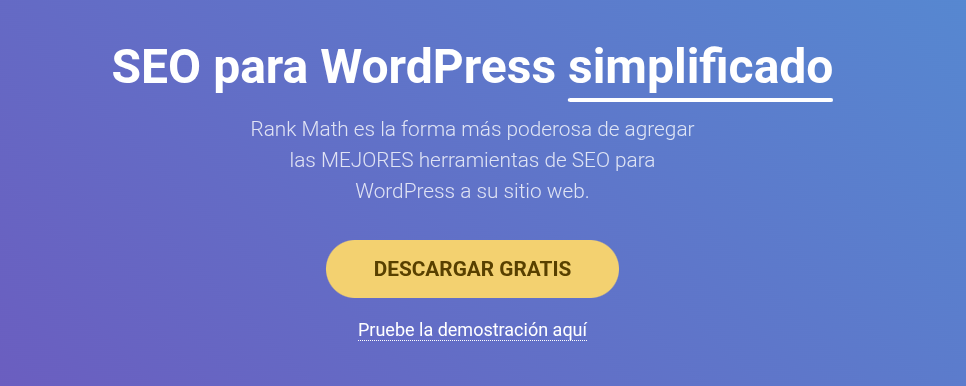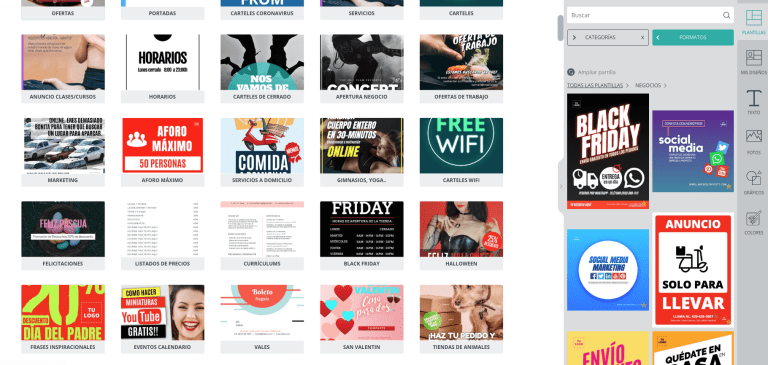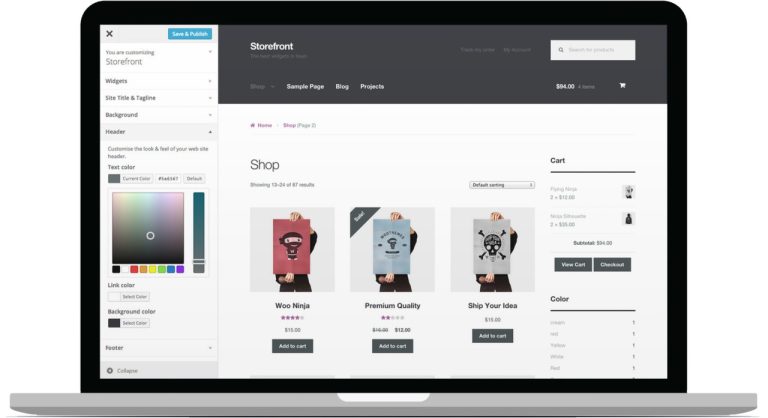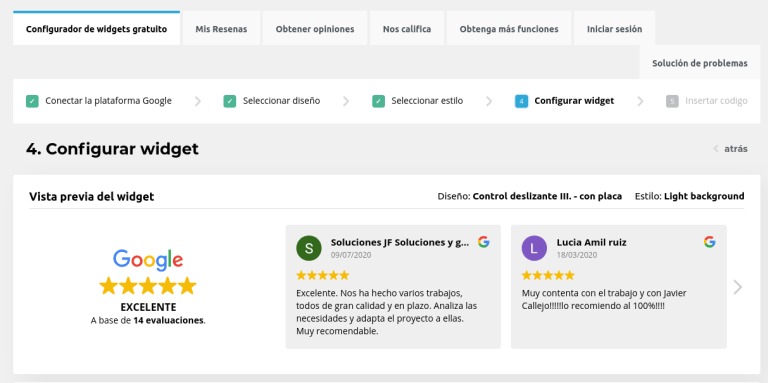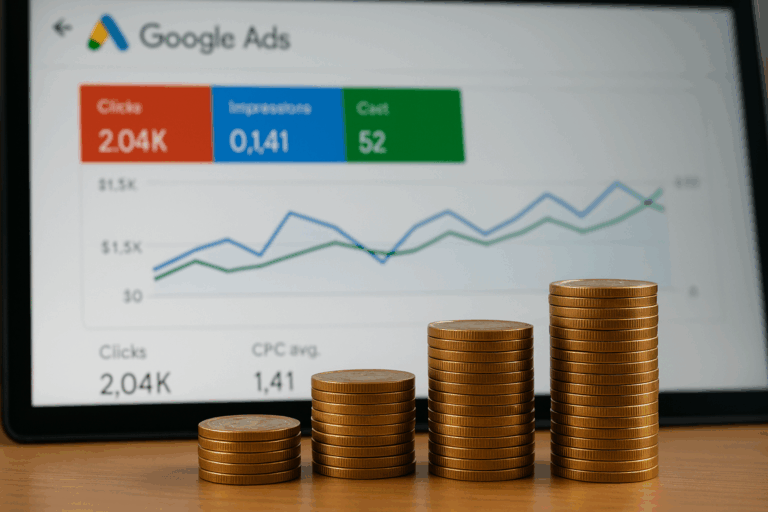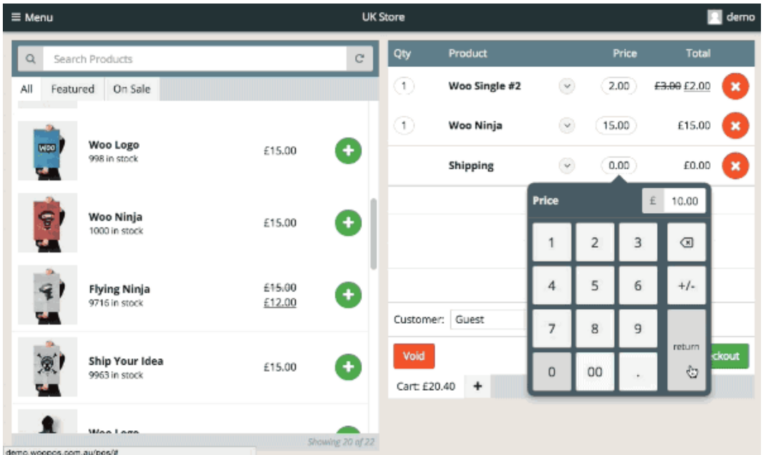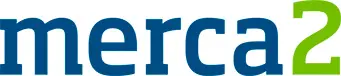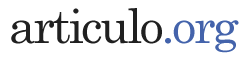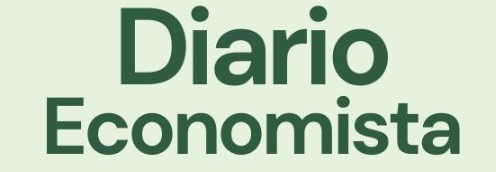Añadir comisión de PayPal a WooCommerce, Bizum y otros
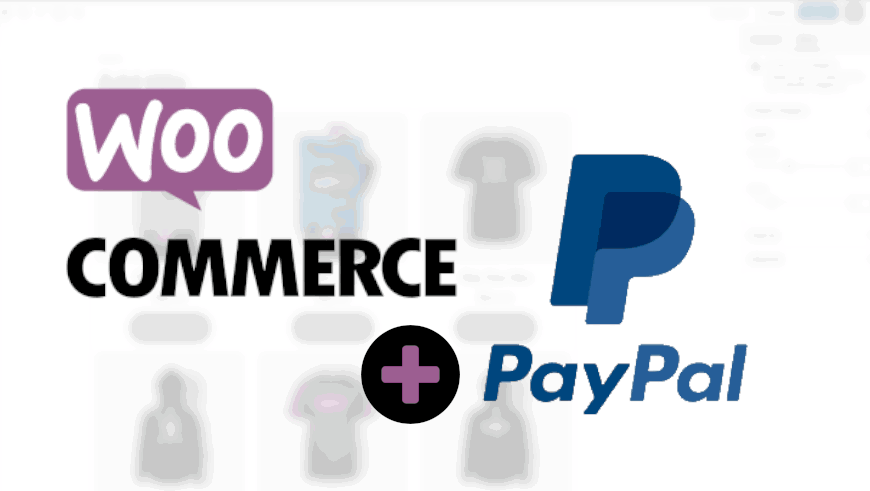
Como añadir una Añadir comisión de PayPal a WooCommerce y otros métodos de pago
Añadir una comisión de PayPal a WooCommerce y otros métodos de pago en tu tienda online, puede ser la mejor opción para controlar las tarifas de servicios como PayPal, Bizum del cual te dejamos aquí un post, o las pasarelas de pago con tarjeta que, en ocasiones, pueden cobran comisiones bastante altas y reducir considerablemente el margen de beneficio del negocio.
Para mitigar este impacto, existe la opción de añadir una comisión de PayPal a WooCommerce y otros métodos de pago para ayudar a compensar estos cargos, por lo que saber como añadir una comisión de Paypal a WooCommerce o cualquier otro método de pago, al precio final del carrito para que este no recaiga sobre la tienda es más que útil.
Por lo que vamos a ver dos maneras de hacerlo en WooCommerce: mediante la creación de un nuevo impuesto o utilizando un plugin específico. Con estos dos métodos, podrás gestionar de forma más eficiente las comisiones de tu tienda online y evitar que estos costes recaigan exclusivamente sobre ti como vendedor.
¿Por qué aplicar comisiones a los métodos de pago en WooCommerce?
Existen varias razones por las que puede ser beneficioso añadir una comisión de PayPal a WooCommerce y otros métodos de pago de tu tienda. La principal es, como no, compensar las comisiones que los proveedores de servicios de pago, como PayPal, aplican por cada transacción.
TU WEB EN LAS PRIMERAS POSICIONES DE BÚSQUEDA
Sitúo tu web en la primera posiciones de búsqueda con creación de contenido y Copywriting, enlaces en medios digitales, publicidad en Google y otras técnicas de posicionamiento SEO Profesional.
🔥¡Descubre el verdadero potencial de tu sitio Web!🔥
Aunque también puede haber otros motivos adicionales por los que añadir una comisión a ciertos métodos de pago, además de recuperar comisiones y no perder una parte significativa de tus márgenes en cada venta, también puede ser una excusa perfecta para controlar los métodos de pago más costosos, y como es el caso de PayPal también pueden conllevar mayores riesgos de disputas.
Al añadir una comisión extra, también puedes desincentivar a los clientes de usar unos métodos de pago y sutilmente dirigirlos a otros que te resulten más ventajosos, lo cual te puede ayudar a equilibrar los gastos de gestión o en todo caso, si el cliente finalmente elige ese método de pago porque así quiere lo hace totalmente consciente de la Comisión que existe.
Método 1: Añadir la comisión de PayPal a WooCommerce como si se tratase de un nuevo impuesto
Uno de los métodos más directos para añadir una comisión a los métodos de pago en WooCommerce es gestionarlo como si se tratase de un nuevo impuesto. Esto permite que la comisión aparezca de forma clara al finalizar la compra, como cualquier otro impuesto.
Es una opción sencilla y eficaz, ya que no requiere la instalación de ningún plugin adicional, además de muy sencilla de realizar, así que vamos a ello, simplemente deberás acceder al escritorio de administración de WordPress y seguir los siguientes pasos para añadir una nueva comisión de PayPal a WooCommerce y otros métodos.
Pasos para crear una comisión como impuesto en WooCommerce:
- Acceder a los ajustes de WooCommerce: Desde el escritorio de administración de WordPress, dirígete a la pestaña de WooCommerce y selecciona Ajustes. Aquí, tendrás acceso a las configuraciones generales de tu tienda.
- Activar la opción de impuestos: En la pestaña de Impuestos, asegúrate de que los impuestos estén habilitados. Si no has activado esta opción previamente, es necesario hacerlo para crear la añadir la comisión de Paypal a Woocommerce o de cualquier otro método de pago.
- Crear un nuevo impuesto: Dentro de la pestaña de Tarifas estándar, selecciona la opción para añadir un nuevo impuesto. A este impuesto lo puedes llamar “Comisión de PayPal” o el nombre que prefieras para identificarlo. Asigna el porcentaje que corresponda según las tarifas de la pasarela de pago que estés utilizando.
- Configurar el impuesto para que se aplique siempre: En los campos de País, Código Postal y Provincias, déjalos en blanco para que el sistema lo aplique automáticamente en todas las ventas. Así, la comisión se verá reflejada en la página de finalizar compra, independientemente del lugar desde donde se realice la compra.
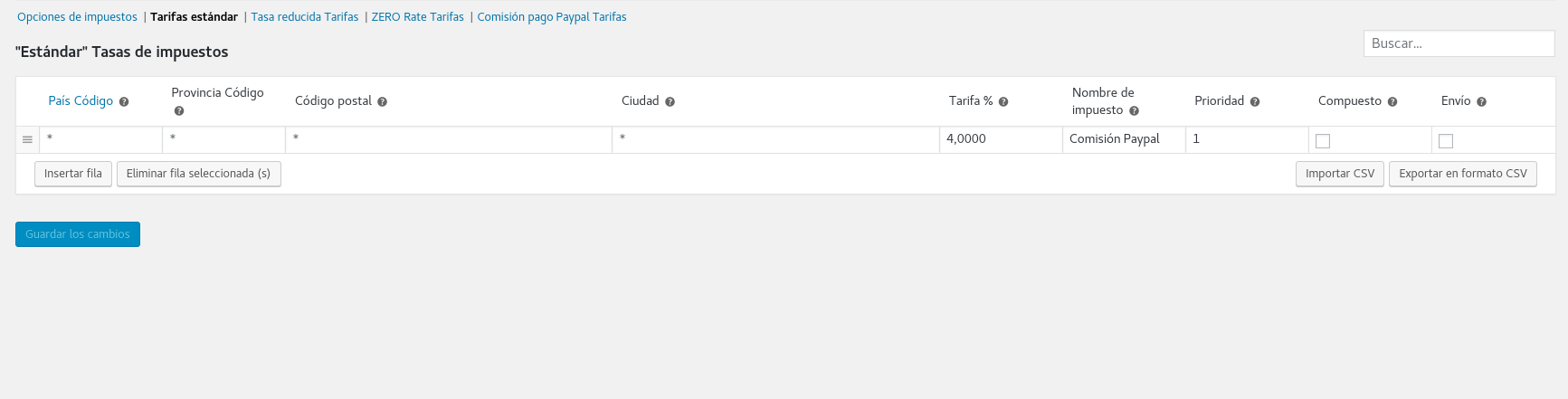
Este método es muy flexible, ya que te permite asignar diferentes porcentajes de comisión según el método de pago o el tipo de producto, ajustando la tarifa de manera dinámica, y una vez hecho la comisión de PayPal a WooCommerce debe verse en la sección de finalizar compra como en la siguiente imagen.

Método 2: Añadir una comisión a través de un plugin
Si prefieres una solución más automatizada, puedes utilizar un plugin que gestione las comisiones en WooCommerce. Uno de los plugins más recomendados para esta tarea es Pay for Payment for WooCommerce de Karolína Vyskočilová, un plugin que te permitirá configurar comisiones tanto porcentuales como fijas para cada método de pago de tu tienda.
Por lo que si quieres añadir una comisión de PayPal a WooCommerce y otros métodos de pago como Bizum, pero no quieres comerte la cabeza, este plugin es la solución perfecta para lograrlo, ya que es sencillo, directo y permite configurar las comisiones que necesites para cada método de pago.
Pasos para configurar el plugin Pay for Payment for WooCommerce:
- Instalación del plugin: Descarga el plugin desde el repositorio de WordPress o directamente desde este enlace. Una vez instalado, actívalo para poder comenzar la configuración.
- Configurar los métodos de pago: Ve a la sección de Métodos de pago dentro de WooCommerce y selecciona el método al que deseas añadir una comisión (como PayPal o Bizum). Al hacerlo, aparecerán nuevas opciones que te permitirán añadir una comisión porcentual o fija según lo que prefieras.
- Opciones de personalización: Este plugin también te permite mostrar de manera anticipada la comisión en la página de compra, para que el cliente no se sorprenda al final del proceso. Además, puedes optar por omitir la comisión si los gastos de envío son gratuitos, una opción útil para evitar recargos innecesarios en promociones.
- Ventajas de usar un plugin: Usar un plugin como Pay for Payment simplifica el proceso de gestión de comisiones y te permite automatizar completamente la tarea. Además, es más fácil realizar ajustes si los porcentajes de las comisiones cambian con el tiempo.
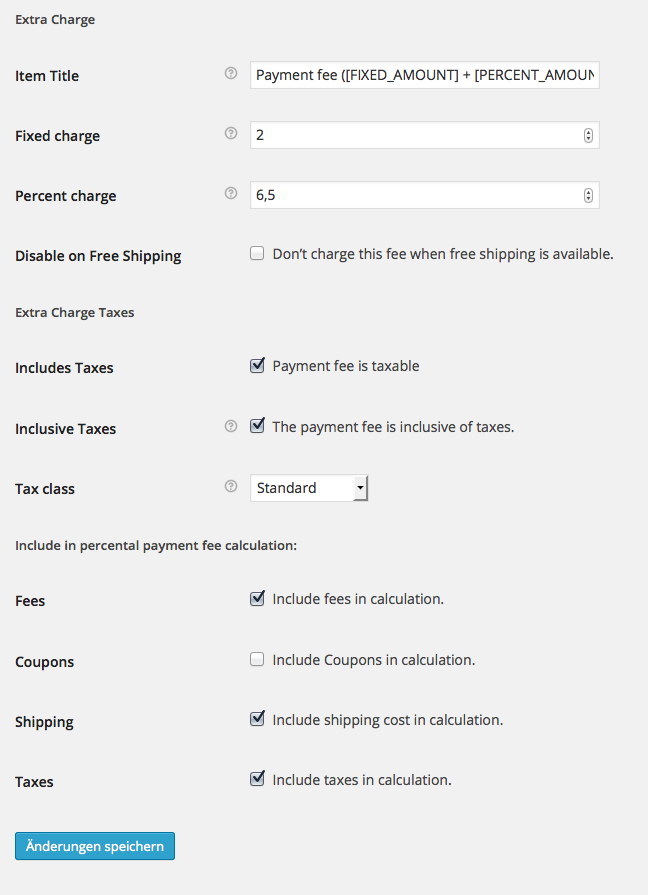
Advertencias sobre el uso de una comisión de PayPal a Woocommerce
Es importante tener en cuenta que algunas pasarelas de pago, como PayPal, prohíben en sus políticas trasladar las comisiones directamente al cliente. Aunque este método funciona en muchos casos, es recomendable revisar las políticas de cada proveedor antes de implementar una comisión para evitar posibles problemas.
En este post, el experto en WooCommerce Diegol da algunos detalles más sobre estas advertencias y lo que puede acarrear en muy contados casos añadir una comisión de PayPal a WooCommerce, ya que en algunos, PayPal ha llegado a cerrar cuentas comerciales, por lo que es crucial evaluar si esta estrategia es adecuada para tu negocio y estar al tanto de cualquier actualización en las políticas de PayPal.
Ya sabes un par de formas para añadir una comisión de PayPal a WooCommerce y otros métodos de pago como Bizum
Espero que este artículo te resulte útil, ya que puede ser muy necesario crear este cargo al combinar WooCommerce y PayPal y apenas hay información al respecto en la red. Ahora tus productos mostrarán al finalizar la compra el nuevo cargo de pago por Paypal que se sumará al precio final del producto que el cliente deberá pagar.
Ya sea que decidas utilizar el método de crear una comisión como impuesto o prefieras la automatización de un plugin como Pay for Payment, ambas opciones son viables para gestionar los recargos por comisiones en tu tienda WooCommerce. Es importante probar cuál de estas estrategias funciona mejor para tu negocio sin afectar negativamente la experiencia del cliente.
Recuerda que, aunque añadir una comisión a los métodos de pago puede ayudarte a mantener tus márgenes, debes hacerlo con cuidado para no disuadir a los clientes de completar sus compras. Si te queda alguna duda sobre cómo añadir la comisión de PayPal a WooCommerce o necesitas ayuda con tu web consúltanos sin compromiso.